Создайте новую сцену и поместите туда цилиндр высотой 20 см, радиусом 7 см. Количество сегментов установите как на рисунке ниже.
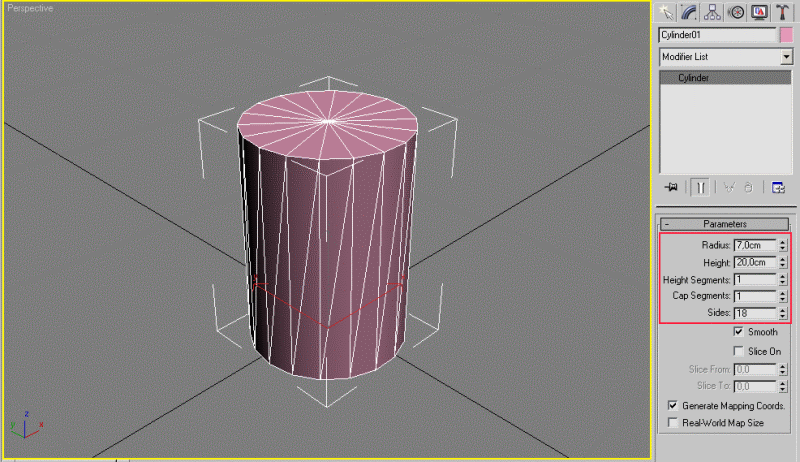
Нажмите по нему правой кнопкой мыши, выберите Convert to -> Convert to Editable Poly/
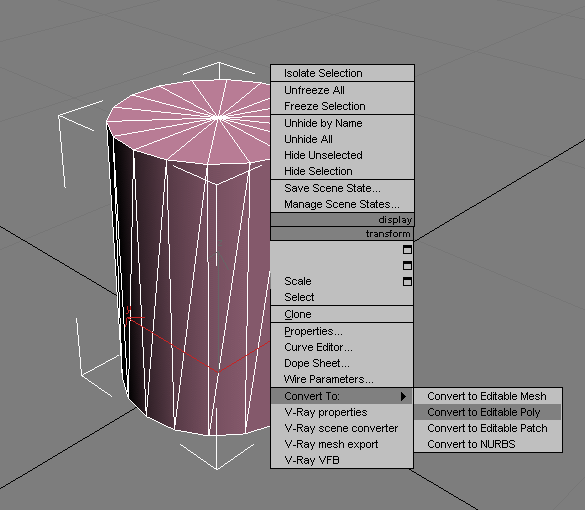
Перейдите на уровень редактирования полигонов, выделите верхний полигон, примените к нему Bevel. Высоту установите 1,5 см, сужение -1 см.
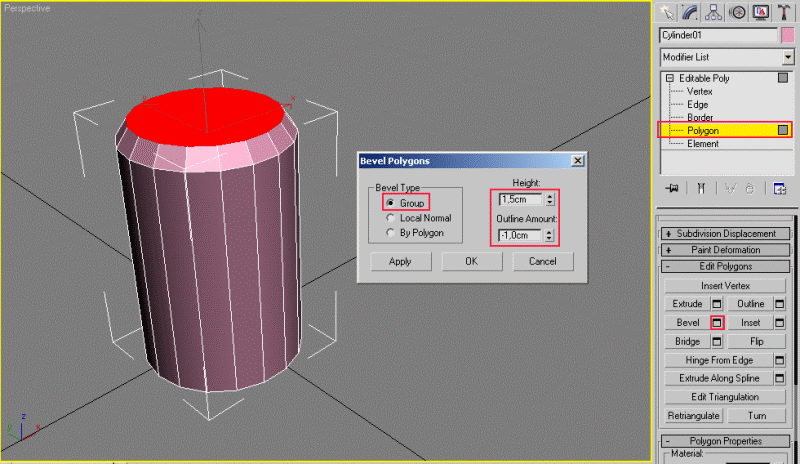
Теперь сделайте выдавливание на 3 см.
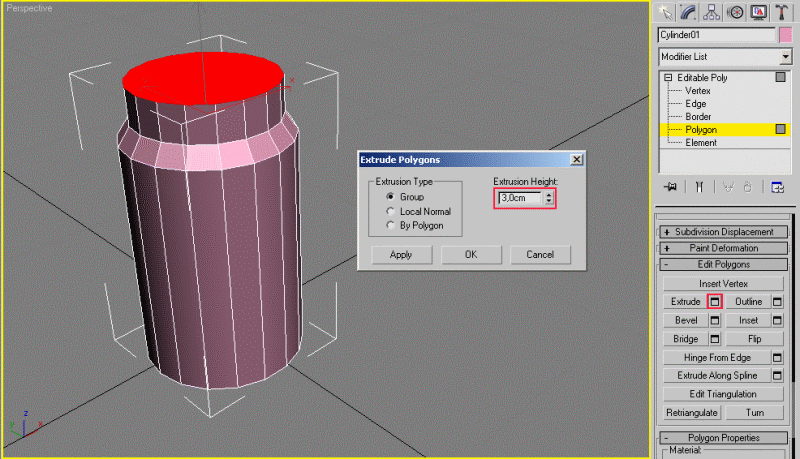
А потом на 0,15 см.
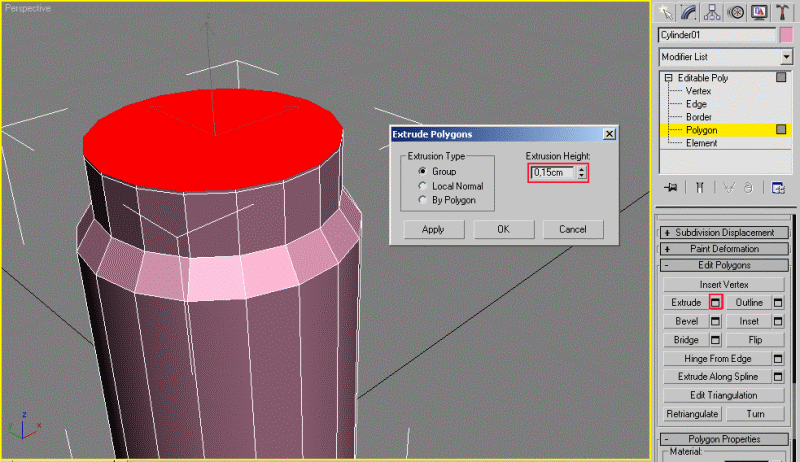
Выделите образовавшуюся кромку из полигонов.
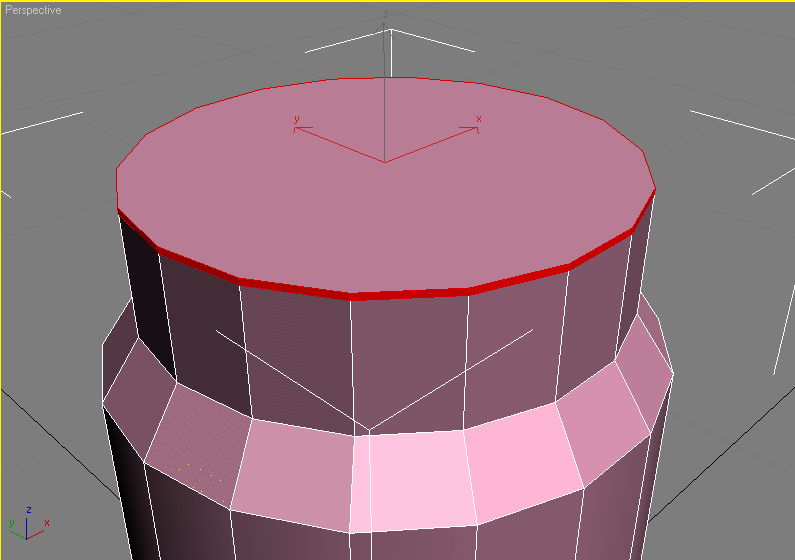
Сделайте выдавливание на 0,1 см дважды, не забудьте установить тип выдавливания как Local Normal.
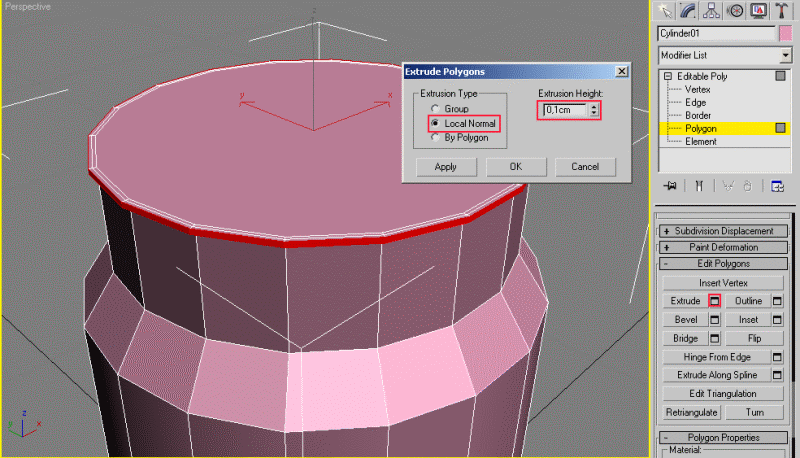
Верхний центральный полигон выделите и удалите.
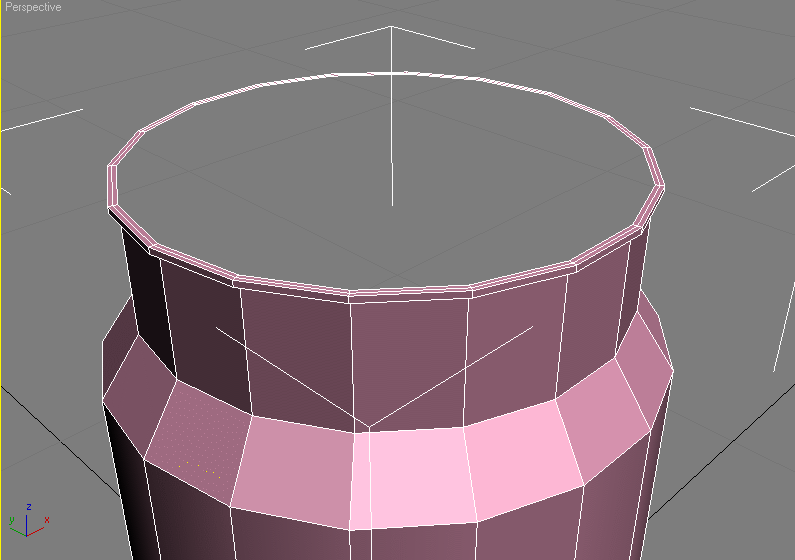
Перейдите в режим редактирования ребер, выделите ребра как показано ниже, используйте Loop.
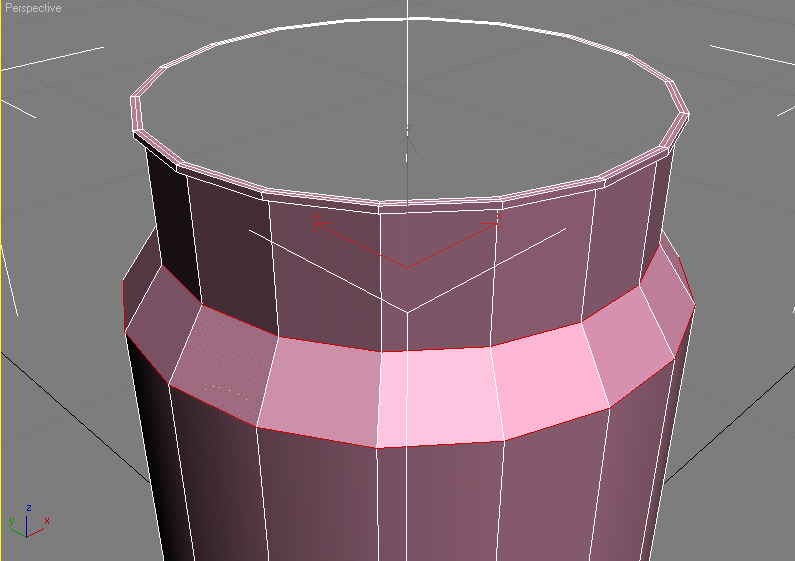
Примените Chamfer, величину фаски установите 0,25 см.
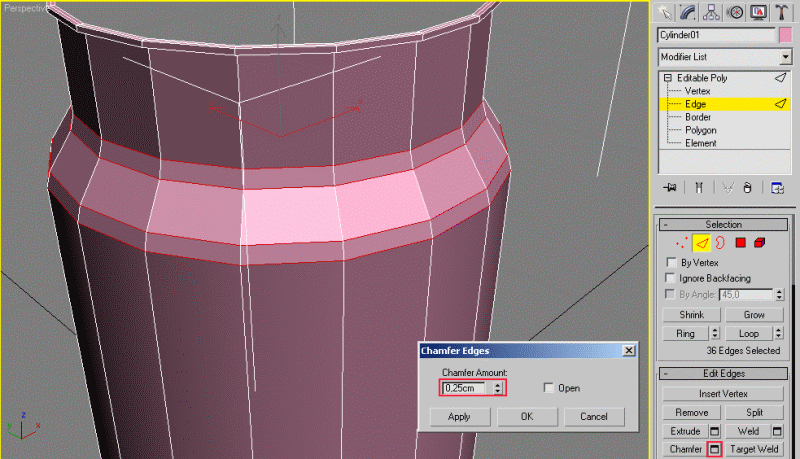
Проделайте тоже самое с нижними ребрами, только величину фаски сделайте 0,35 см.
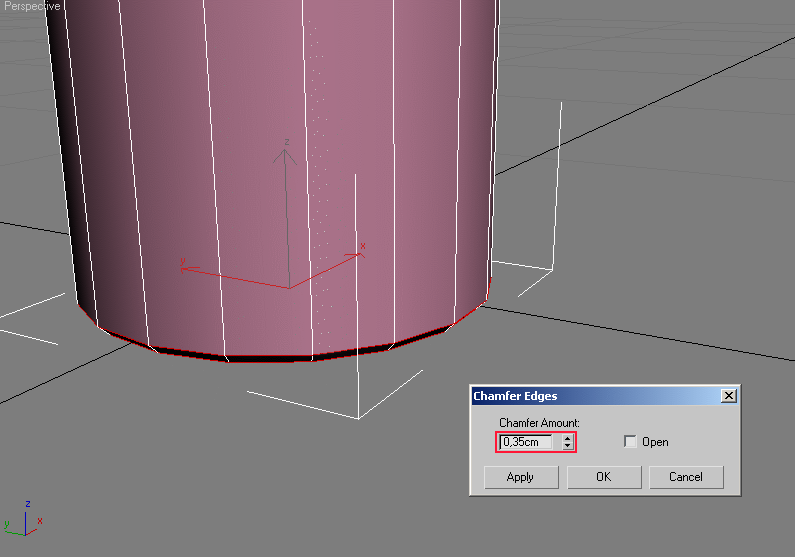
Выйдите из режима редактирования и примените модификатор Shell. Выставьте величину Inner Amount 0,15 см.
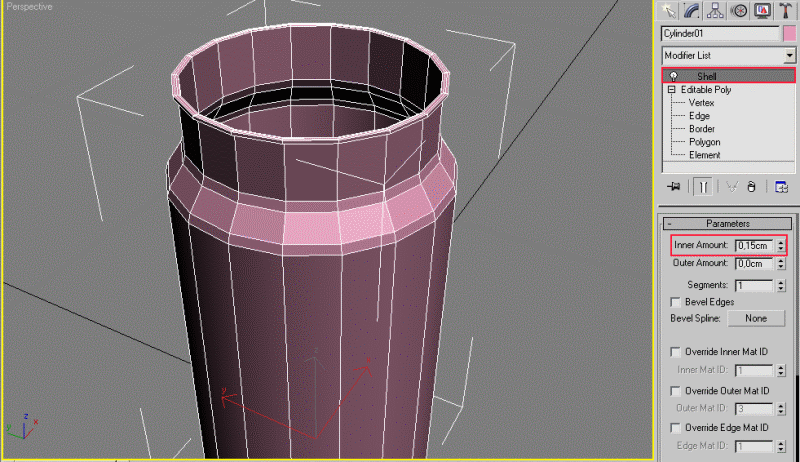
Следом примените модификатор MeshSmooth, количество итераций сглаживания установите 2.
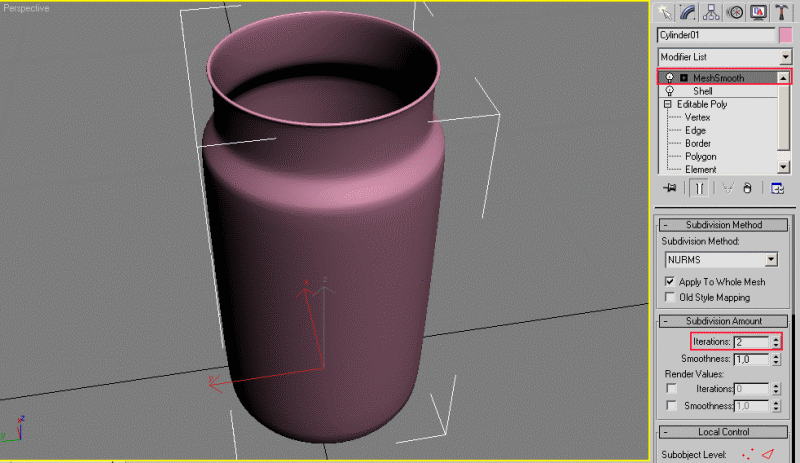
Теперь будем делать ручку бидона. Перейдите в Create -> Shapes -> Splines -> Line и создайте на виде спереди уголок как на рисунке ниже.
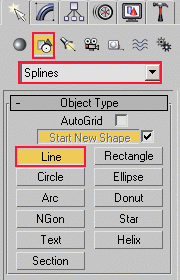
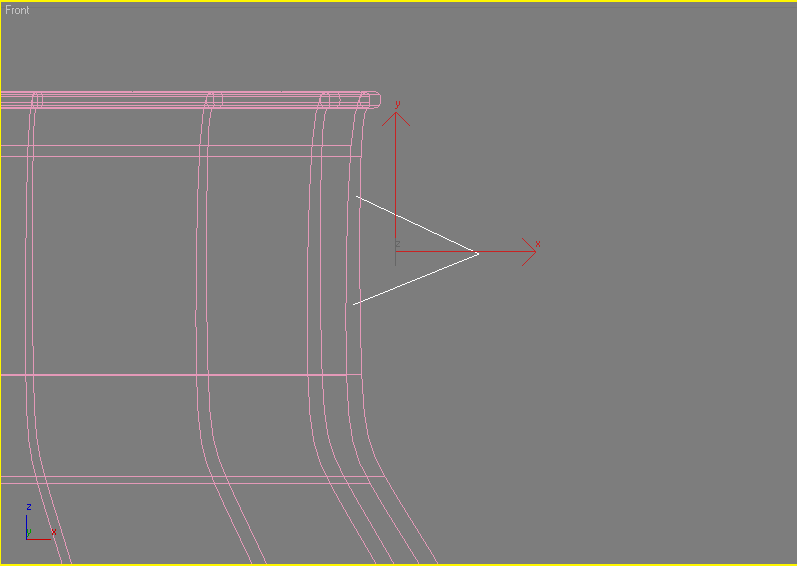
Перейдите на уровень редактирования вершин, выделите крайнюю правую, нажмите по ней правой кнопкой мыши и выберите тип вершины Bezier Corner.

Изменяя положение направляющих линий по краям вершины, измените форму линии как на рисунке ниже.
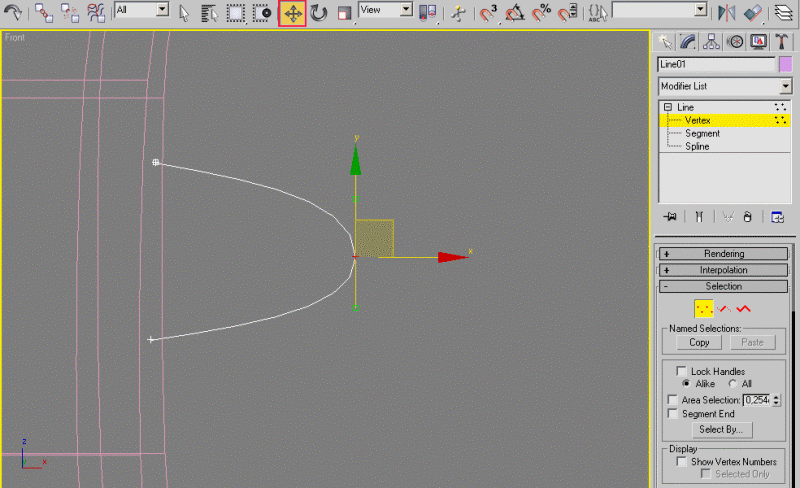
Во вкладке Rendering поставьте галочки напротив Enable In Renderer и Enable In Viewport, а также установите толщину 0,25 см.
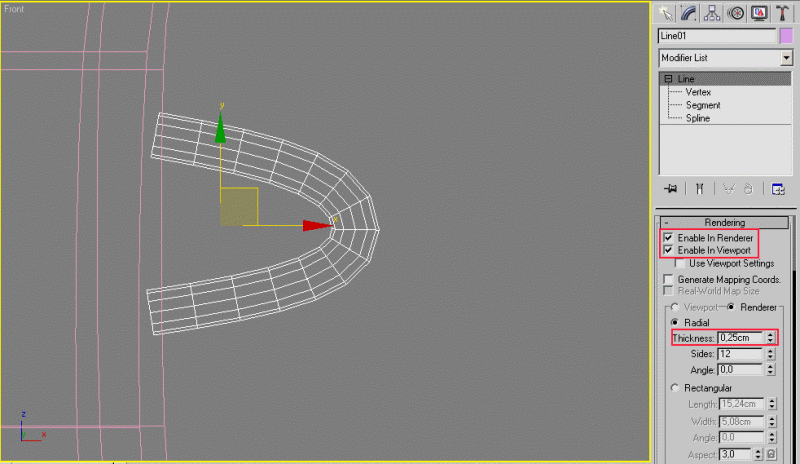
Должно получиться как показано ниже.
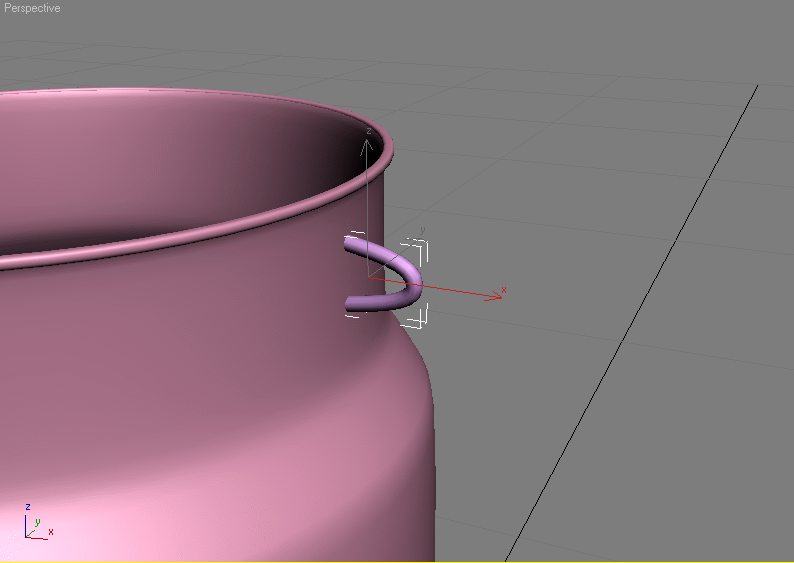
Выделите получившийся крючок, перейдите в главное меню Tools -> Mirror. Установите ось X во вкладке Mirror Axis, тип объекта Copy, а смещение -12,25 см или около того.
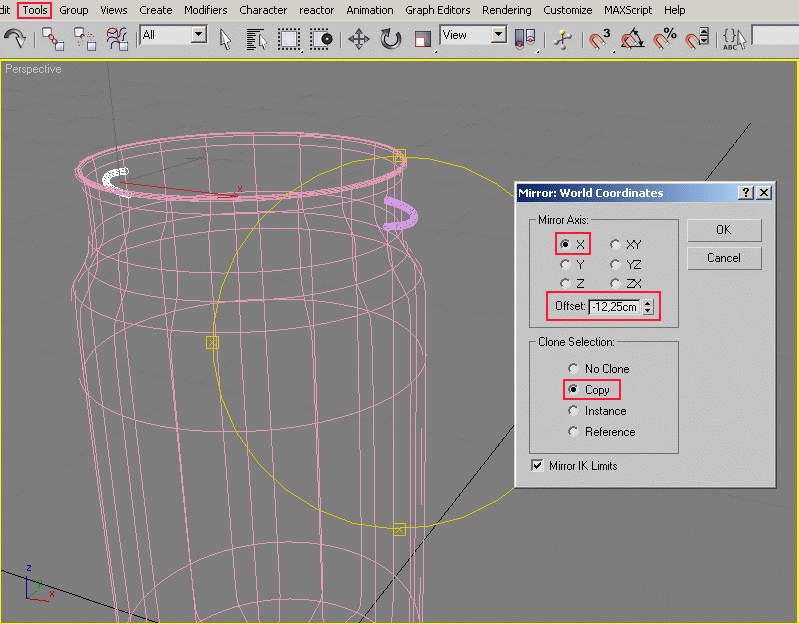
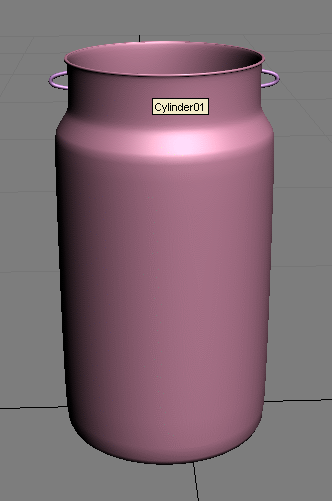
Теперь на виде слева создайте такой сплайн (Line). Тип вершин - Corner.
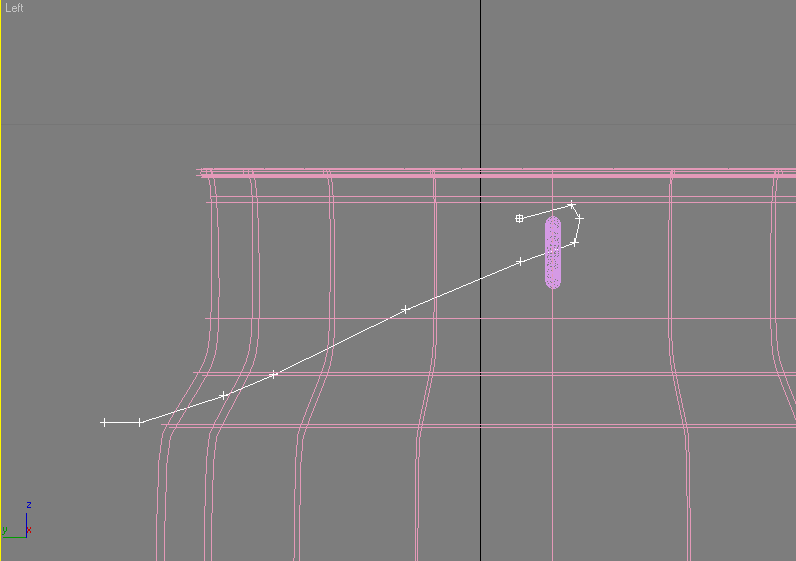
Тип трех вершин справа поменяйте на Bezier Corner.
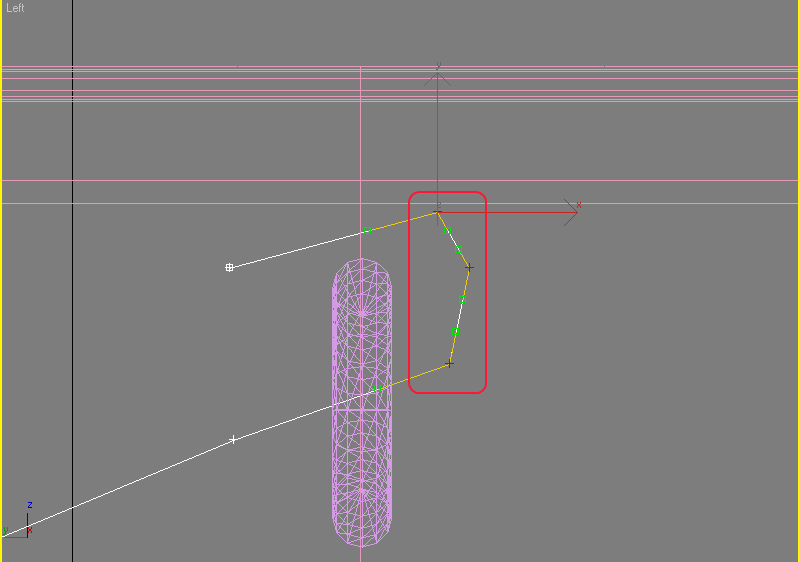
Используя "усики" отредактируйте форму ручки.
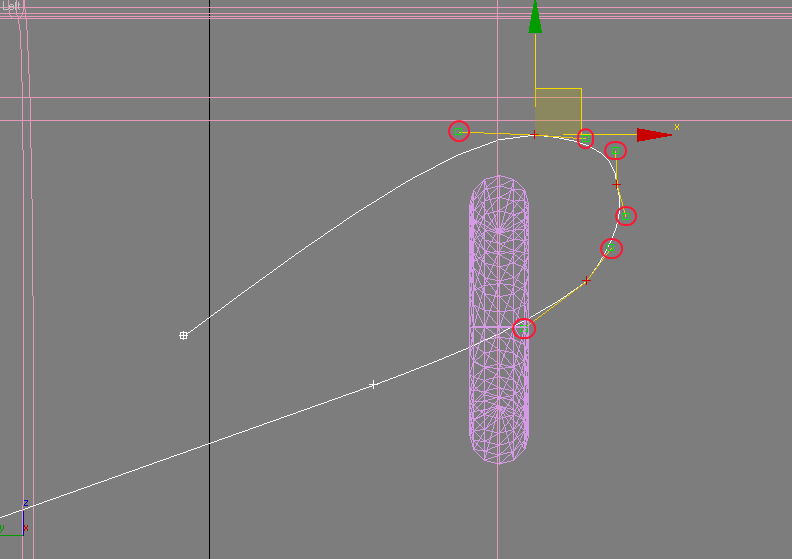
Перейдите на вид сверху, выделите все вершины и переместите их влево.
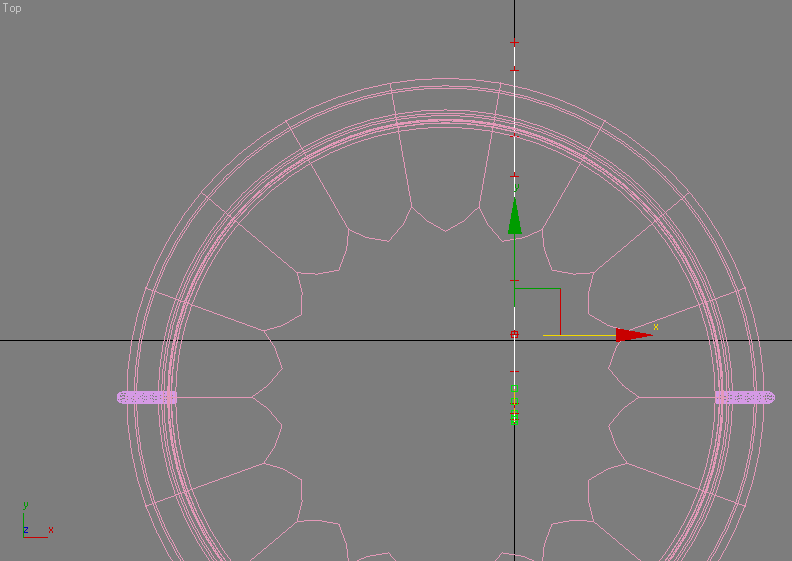
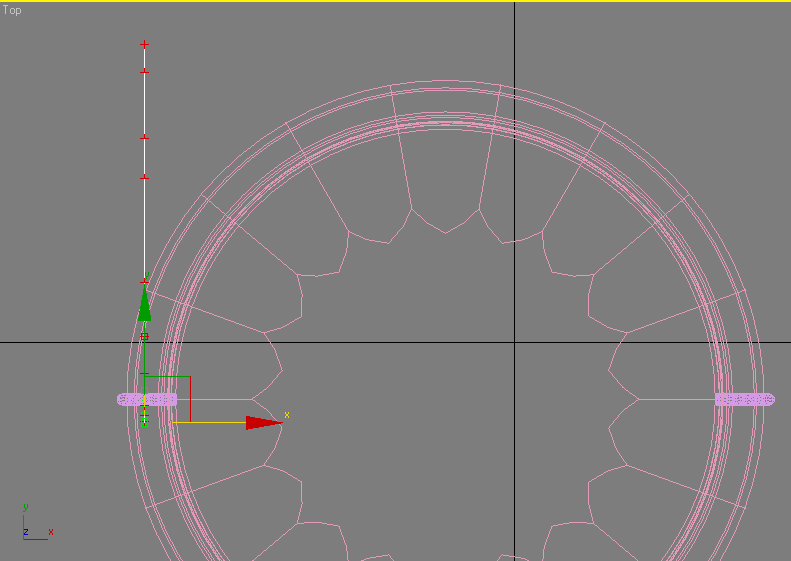
Теперь поочередно сместите каждую вершину вправо для получения формы ручки.
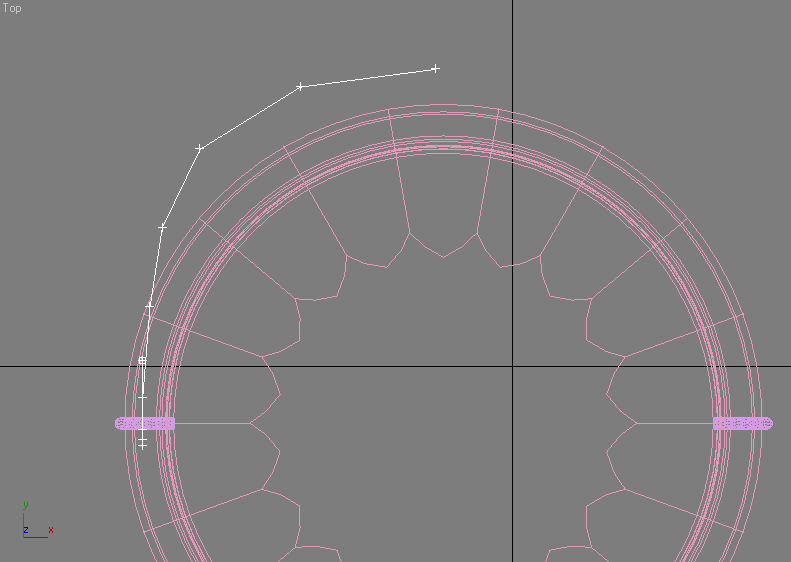
Поменяйте тип верхних четырех вершин на Smoothи и немного подкорректируйте их положение для получения плавной линии.
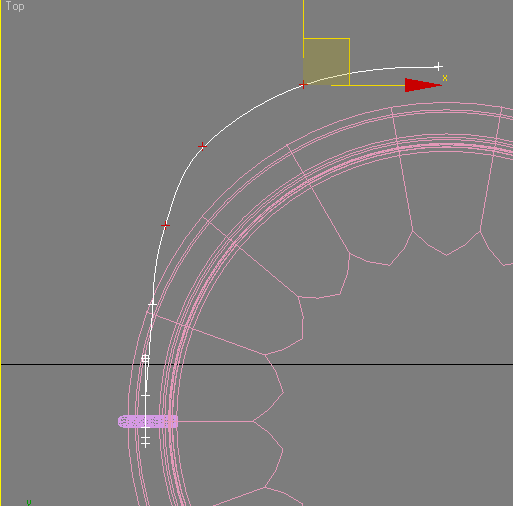
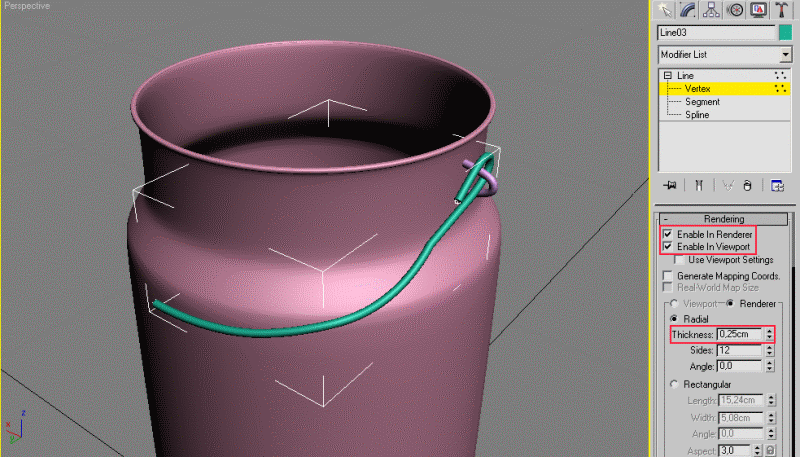
Правой кнопкой мыши щелкните по кнопке привязок, в появившемся окне оставьте галочку только напротив Vertex. Выйдите из этого окна.
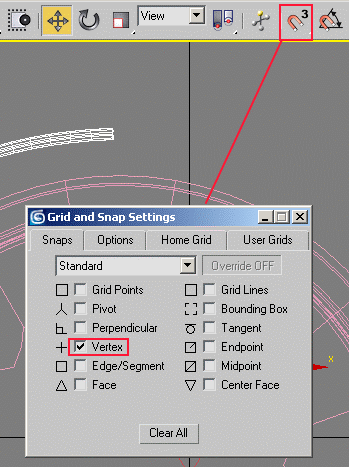
Перейдите на панель Hierarhy, в свитке Adjust Pivot нажмите Affect Pivot Only.

Включите привязки (кнопка с магнитиком и цифрой 3) и переместите значок опорной точки в конец правой части ручки.
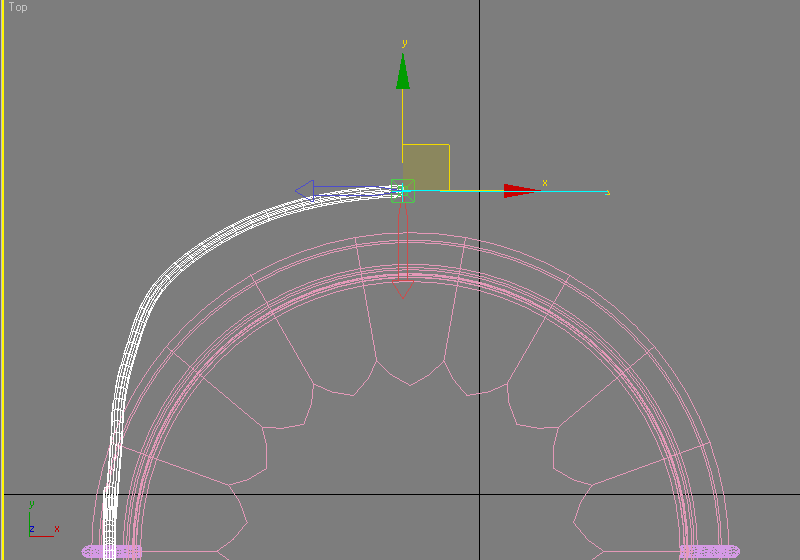
Нажмите еще раз Affect Pivot Only. Далее опять примените Mirror с настройками как показано ниже.
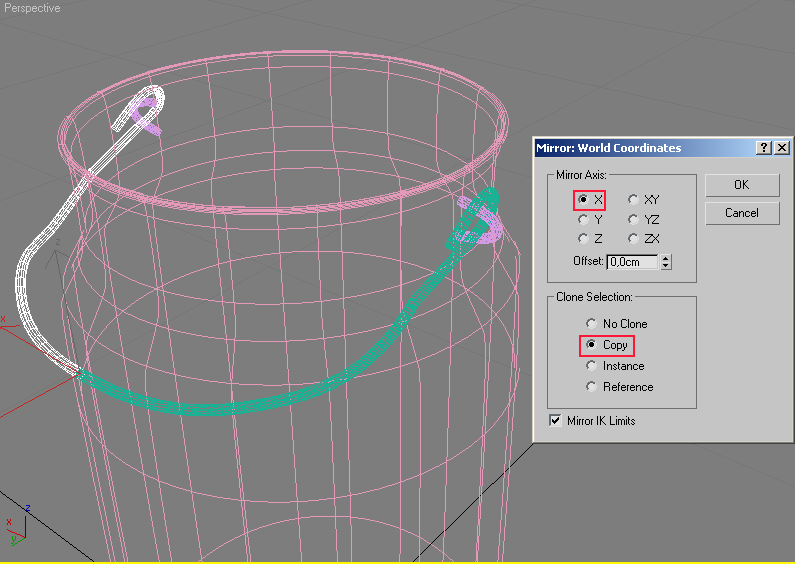
Получится вот так.
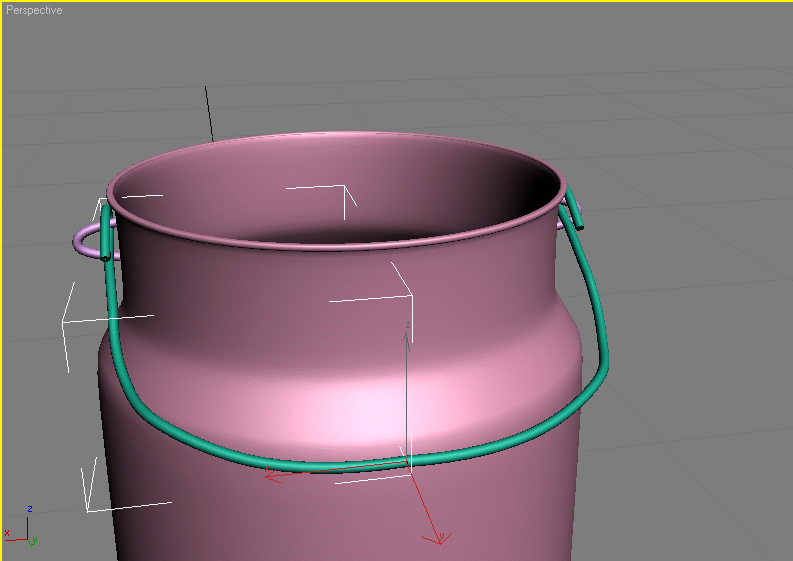
Для деревянной ручки создайте цилиндр с параметрами как на рисунке ниже.
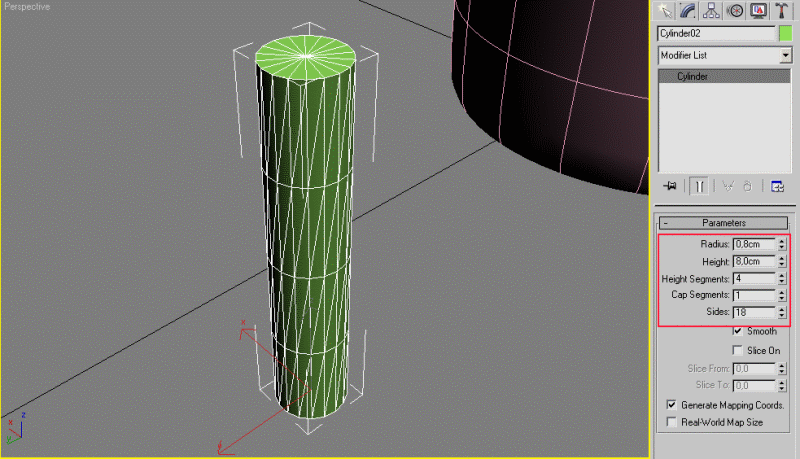
Конвертируйте цилиндр в Editable Poly, перейдите на уровень редактирования ребер. Выделите ободок из ребер посередине (используйте Loop) и масштабируйте их наружу.
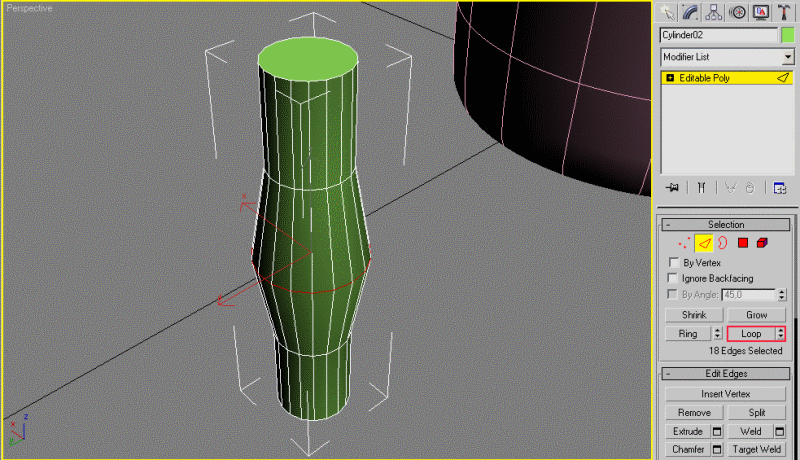
Ободки снизу и сверху наоборот масштабируйте внутрь.
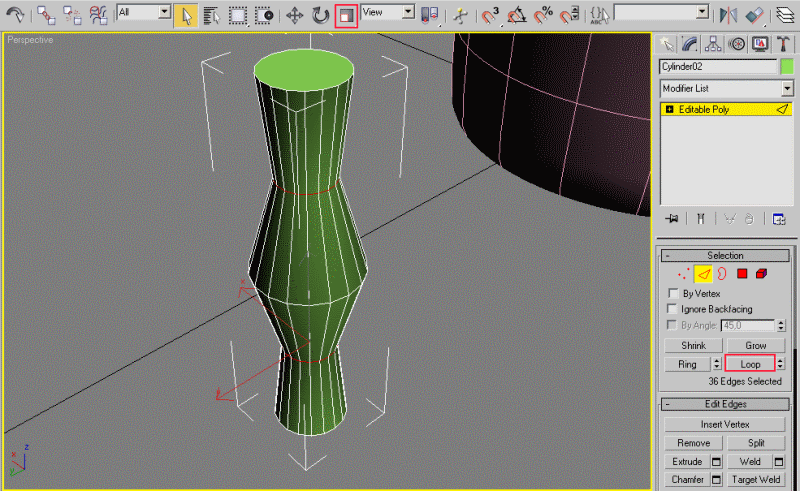
Примените потом к ним Chamfer на 0,3 см.
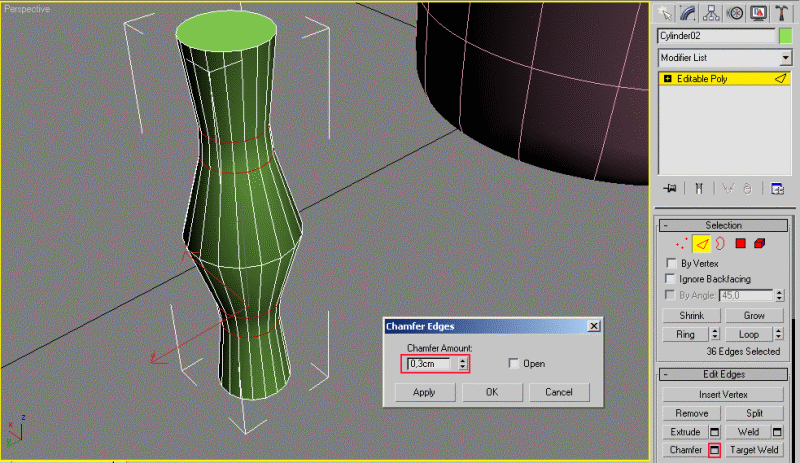
К ребрам посередине тоже Chamfer, но на 0,25 см.
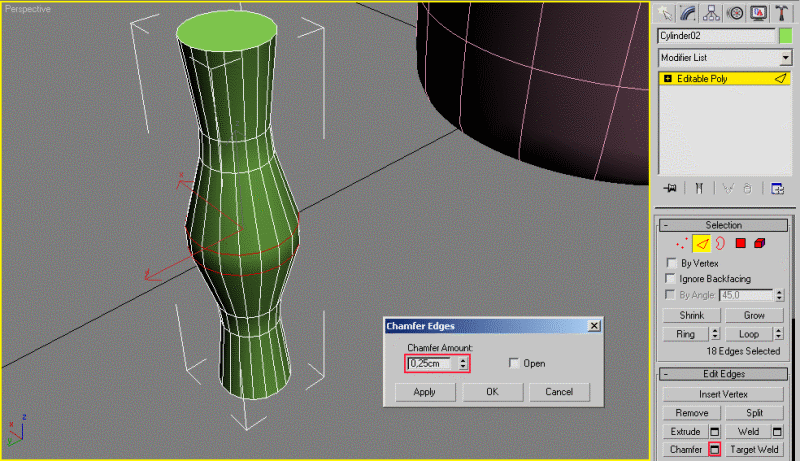
К торцевым полигонам сверху и снизу примените Insert на 0,4 см.
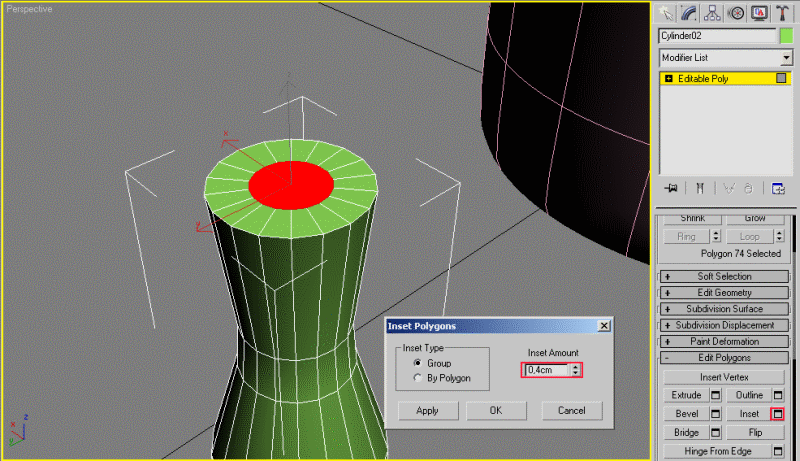
Следом Extrude на -1 см.
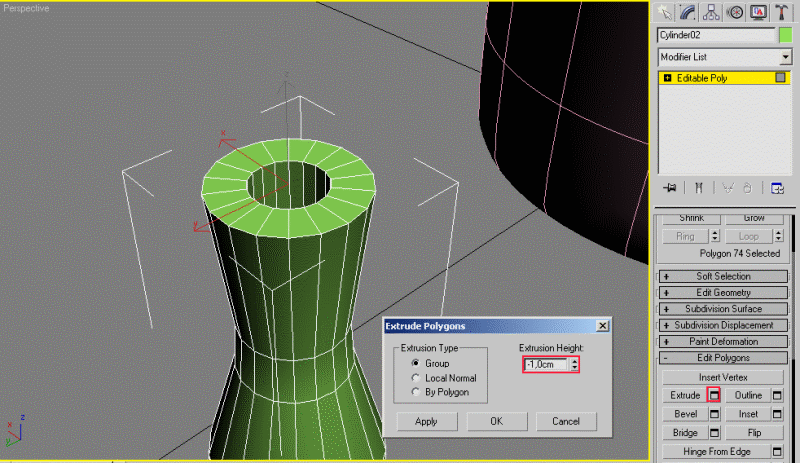
К грани отверстия опять примените Chamfer 0,02 см.
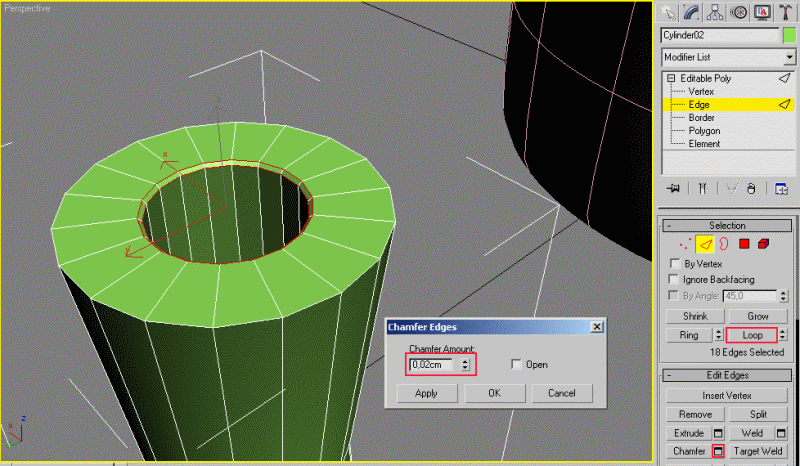
К наружной грани Chamfer на 0,05 см.
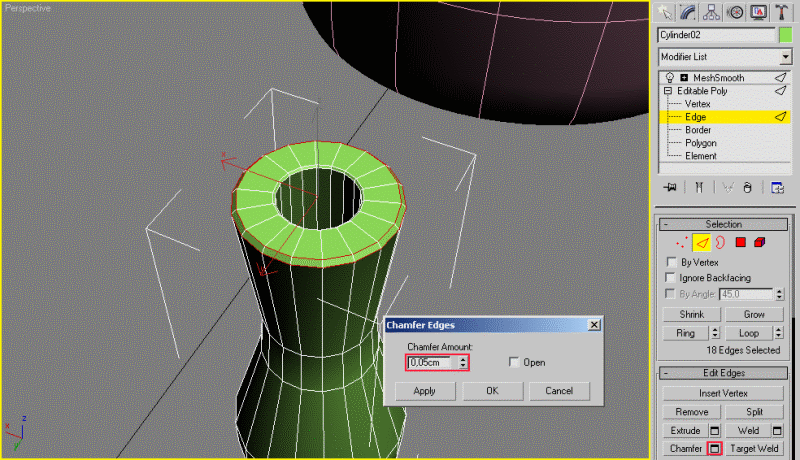
Наконец, добавьте модификатор MeshSmooth с 2 итерациями сглаживания.
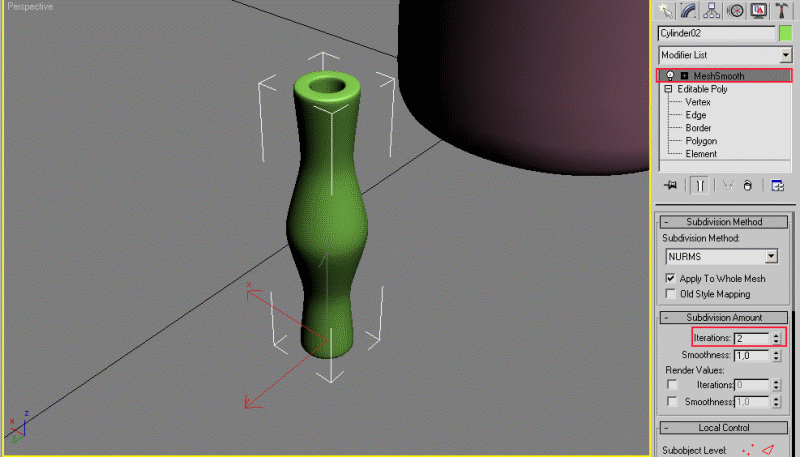
Поверните готовую ручку на 90 градусов.
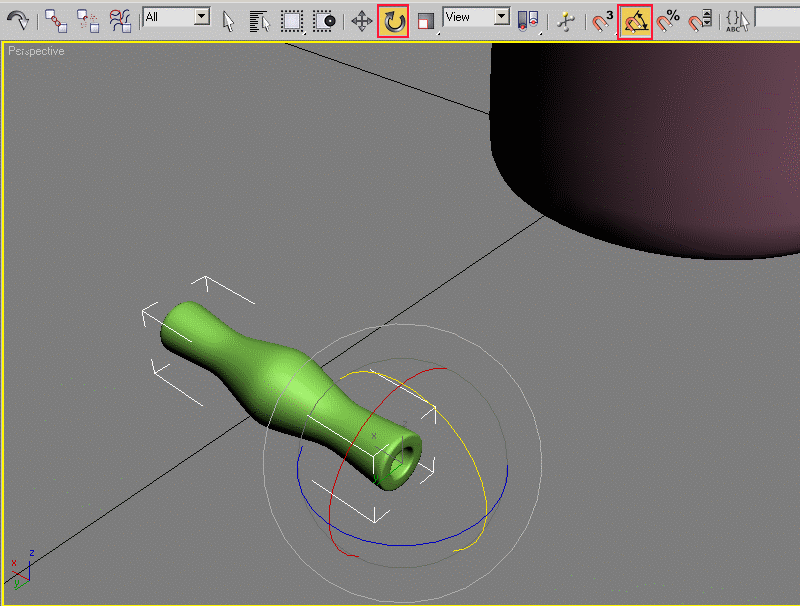
Переместите ее к проволоке. Видно, что проволока точно не проходит через центр ручки.
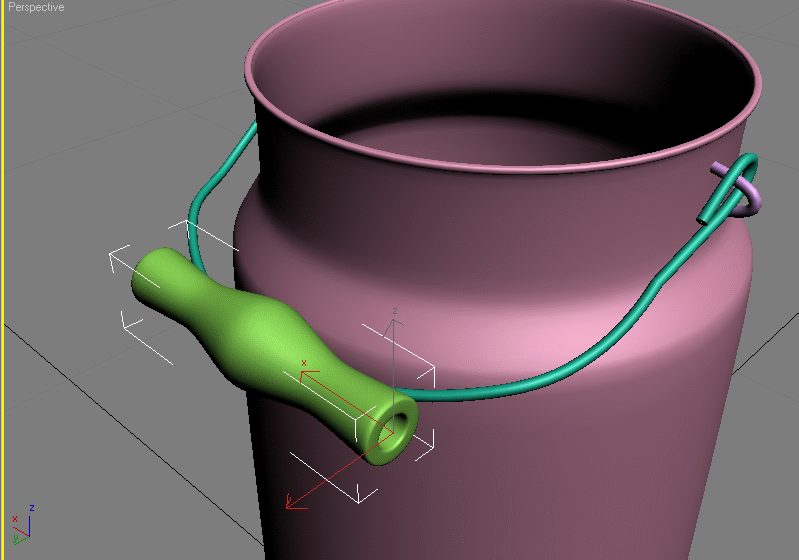
Перейдите на вид сверху и редактируйте положения вершин проволоки до получения нормальной формы.

Вот так вот получается в конце, довольно неплохо.
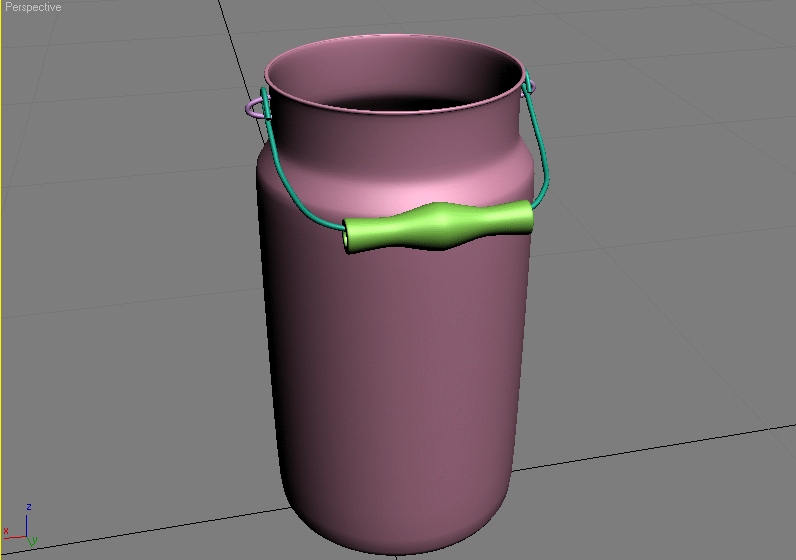
|